如何在Windows 10中获得管理员权限 ▷➡️
Tecnobits - 校园指南 - 如何在Windows 10中获得管理员权限
获取管理员权限 Windows 10 拥有完全的控制权并能够有效地管理业务的某些方面是至关重要的。 OS。作为管理员,您可以访问高级功能和设置,从而自定义和优化计算机的性能。在本文中,我们将探讨可用于获取管理员权限的不同方法 在Windows 10中,为您提供必要的说明以及详细遵循的步骤。如果您准备好完全控制 你的操作系统,请继续阅读以了解如何实现它。
1. Windows 10中管理员权限介绍
权利 Windows 10 中的管理员 是一组权限和特权,使用户可以完全控制 操作系统。这些权限允许管理员更改系统设置、安装和卸载软件、管理用户和组以及访问受限文件和文件夹。为了访问这些权限,需要拥有具有管理员权限的用户帐户。
要在 Windows 10 中访问管理员权限,必须遵循以下步骤:
使用具有管理员权限的用户帐户登录 Windows 10。
单击“开始”按钮,然后从下拉菜单中选择“设置”。
在“设置”窗口中,单击“帐户”选项。
在“家庭和其他”部分中,选择您要授予管理员权限的用户帐户。
单击“更改帐户类型”按钮,然后从下拉菜单中选择“管理员”。
重新启动系统以应用更改。
现在,所选用户帐户在 Windows 10 中具有管理员权限。请务必记住,使用这些权限需要承担更高级别的责任,因为所做的任何更改都可能影响系统的操作。 建议仅在必要时谨慎使用管理员权限。
2. Windows 10 中的管理员权限是什么?
Windows 10 中的管理员权限是一组特殊权限,可让用户完全控制操作系统。 这些权限允许管理员执行仅限于其他用户的某些任务,例如安装程序、更改系统设置以及管理其他用户及其权限。
要在 Windows 10 中获得管理员权限,您必须通过创建新帐户或更新现有帐户来确保您拥有具有管理员权限的用户帐户。 拥有管理员帐户后,您可以执行一系列操作来管理权限。 这包括打开隐藏的管理员帐户、为管理员帐户设置强密码以及仅在必要时限制对管理员权限的访问。
要激活隐藏的管理员帐户,您必须以管理员身份打开命令窗口并键入 net user administrador /active:yes。 然后您可以登录隐藏的管理员帐户。
为管理员帐户设置强密码以防止未经授权的访问非常重要。 建议您使用包含大小写字母、数字和特殊字符组合的密码。
要仅在必要时限制对管理员权限的访问,您可以使用管理员用户模式,该模式允许您以管理员权限运行程序,而无需以管理员身份登录。
在 Windows 10 中拥有管理员权限对于管理系统非常有用 有效率的 并做出重要改变。但是,负责任且谨慎地使用这些权限非常重要,因为对系统设置进行错误更改可能会导致严重问题。使用管理员权限时,请始终记住创建备份并遵循安全最佳实践。
3. Windows 10 中管理员的特性和功能
Windows 10 中的管理员负责管理和监督操作系统的各个方面。 该角色需要广泛的技能和知识,以确保正确的系统操作和数据保护。 管理员的主要角色之一是配置和自定义系统,其中涉及对外观、安全性、网络和权限进行调整。
Windows 10 中管理员的另一个关键角色是管理用户和组。 这包括创建新用户帐户、分配特定权限和角色以及配置安全策略。 此外,管理员还负责安装和更新软件,以及解决操作系统问题和错误。
除了这些任务之外,Windows 10 中的管理员还必须准备好执行系统维护任务,例如清理不必要的文件、优化性能和定期备份。 同样,管理员了解最新的更新和安全补丁并能够适当地实施它们也很重要。
独家内容 - 点击这里 如何提高 iPhone 的音量4. Windows 10 获取管理员权限的步骤
用户最常见的操作之一 Windows 10 需要做的是获得系统的管理员权限。这允许他们访问和修改不同的设置、安装或卸载程序以及执行需要特殊权限的其他任务。下面我们向您展示在 Windows 10 中获取这些管理员权限的一些步骤:
使用现有管理员帐户:如果您有权访问计算机上的管理员帐户,则可以使用它向另一个帐户授予管理员权限。 要执行此操作,请转至 组态 并选择 账户. 然后点击 家庭和其他人 并选择您要授予管理员权限的帐户。 点击 更改账户类型 并选择 管理员.
创建新的管理员帐户:如果您没有管理员帐户,您可以轻松创建一个新帐户。 去 组态,选择 账户 并单击 家庭和其他人。 在部分 其他使用者点击 Agregar otra persona a esteEquipo 然后在我没有此人的登录信息. 然后点击 添加用户,无需 微软帐户 并按照说明创建新的管理员帐户。
打开隐藏的管理员帐户:Windows 10 包含默认禁用的隐藏管理员帐户。 要激活它,请右键单击该按钮 首页 并选择 命令提示符(管理员)。 在命令窗口中输入 净用户管理员/活动: 并按 Enter 键。 您现在可以登录隐藏的管理员帐户,并在必要时向其他帐户授予管理员权限。
5、方法一:通过用户账户设置获取管理员权限
在本节中,我们将为您提供通过在系统上设置用户帐户来获取管理员权限的必要步骤。 请仔细按照以下说明解决问题:
访问操作系统的“设置”菜单。
选择“用户帐户”选项。
单击“更改帐户类型”并选择要授予管理员权限的帐户。
选中“对此帐户进行更改”复选框。
按“确定”确认所做的更改。
您现在应该可以访问所选帐户的管理员权限。 请务必注意,此方法可能会根据您使用的操作系统而有所不同,因此,如果前面的步骤与您的系统配置不符,我们建议您查找适合您的系统的特定教程。
请记住,拥有管理员权限允许您在系统上执行各种重要任务,例如安装或卸载程序、修改高级设置以及管理其他用户。 请务必负责任地使用这些权限,并且仅进行必要和授权的更改。
6.方法2:使用命令提示符获取管理员权限
步骤1: 打开开始菜单并在搜索栏中搜索“命令提示符”。右键单击结果并选择“以管理员身份运行”。
步骤2: 在命令提示符窗口中,键入命令“net useradministrator /active:yes”,然后按 Enter。这将激活管理员帐户。
步骤3: 重新启动计算机,您将看到一个名为“管理员”的新登录选项。选择该选项并使用管理员密码登录。
7、方法三:通过HomeGroup获取管理员权限
.
如果您需要获得计算机的管理员权限,另一个选择是使用家庭组。 请按照以下详细步骤来实现此目的:
访问控制面板并选择“网络和 Internet”选项。
接下来,单击“家庭组”并选择“创建家庭组”。
选择您想要与家庭组中的其他团队共享的元素,然后单击“下一步”。
系统将向您显示一个自动生成的密码,您可以在其他计算机上使用该密码将它们加入家庭组。
复制密码或写下来以供以后使用。
在您想要以管理员权限访问的另一台计算机上,也访问控制面板,选择“网络和 Internet”,然后选择“家庭组”。
选择“立即加入”并选择手动输入密码的选项。
输入上面生成的密码,然后单击“下一步”。
接下来,选择要共享的文件和设备,然后单击“加入家庭组”。
完成这些步骤后,您将能够通过家庭组以管理员权限访问另一台计算机上的共享资源。 请务必注意,仅当两个设备都连接到同一网络并启用了家庭组功能时,此选项才可用。
8. 在 Windows 10 中获取管理员权限时的重要注意事项
获得 Windows 10 中的管理员权限对于在设备上执行高级维护任务和专门配置至关重要。 但是,在授予或管理这些权限之前必须考虑某些注意事项。 本节将详细介绍需要考虑的重要事项,以确保流程安全有效。
评估风险: 在向任何用户授予管理员权限之前,必须评估相关风险。 管理员权限允许完全访问操作系统以及所有文件和文件夹,如果使用不当,可能会危及设备的安全。
实施强密码: 如果您决定授予管理员权限,则必须为管理员帐户设置强密码。 这些密码必须是唯一的、复杂的且难以猜测,以防止未经授权的访问。
限制权限: 并非所有用户都需要拥有管理员权限。 建议仅将这些权限分配给需要执行特定任务的用户。 对于所有其他用户,最好建立标准用户帐户以限制他们修改关键设置的能力。
独家内容 - 点击这里 如何在赛博朋克 2077 中执行夜晚的节奏任务?9.修复Windows 10获取管理员权限常见问题
当尝试在 Windows 10 中获取管理员权限时,您可能会遇到一些常见问题。 幸运的是,有一些简单的解决方案可以解决这些困难,在本节中,我们将向您展示解决这些问题所需的步骤。
1. 重新启动计算机:在许多情况下,简单的重新启动就可以解决与管理员权限相关的问题。 重新启动将暂时重置您的权限,您也许可以毫无问题地访问管理员功能。 请务必在重新启动之前保存所有重要的工作。
2. 验证您的用户帐户:您的用户帐户可能没有管理员权限。 要检查这一点,请转到您的用户帐户设置并确保将其设置为管理员帐户。 如果您需要更改设置,请按照以下教程中的步骤操作: 如何在 Windows 10 中将用户帐户更改为管理员.
3.使用Windows故障排除程序:Windows 10提供了一个内置工具来修复与管理员权限相关的问题。要访问它,请转到控制面板并在搜索栏中搜索“疑难解答”。按照显示的说明进行操作,并允许该工具检查并修复任何已识别的问题。请注意,您可能需要管理员权限才能运行疑难解答程序。
10. 在 Windows 10 中维护和保护管理员权限的最佳实践
它们对于保证操作系统的安全性和稳定性至关重要。 以下是实现这一目标的一些重要提示和建议:
1. 设置强密码: 为管理员帐户使用强而独特的密码至关重要。 此外,建议启用多重身份验证以添加额外的安全层。
2.限制管理员帐户访问: 您应该避免向所有用户帐户授予管理员权限。 相反,只有在需要执行特定任务时才可以创建标准用户帐户并授予管理员权限。
3.保持操作系统更新: 定期安装 Windows 10 更新非常重要,因为其中包含重要的安全修复程序。 此外,建议使用可靠的安全工具(例如防病毒和防火墙)来保护系统免受可能的威胁。
11. 如何在Windows 10中将管理员权限委派给其他用户
在 Windows 10 中,可以向其他用户授予管理员权限,以允许他们在系统上执行管理任务。在协作环境中或当您需要共享工作负载时,委派这些权限非常有用。详细流程如下 步步 在 Windows 10 中将管理员权限委派给其他用户:
步骤1: 打开开始菜单并选择左侧面板中的“设置”。然后,单击“帐户”并选择“家庭和其他”。
步骤2: 在“其他用户”部分中,单击“将其他人添加到此团队”。
步骤3: 选择“我没有此人的登录信息”。接下来,单击“添加没有 Microsoft 帐户的用户”。
完成这些步骤后,新用户将被添加到团队中并分配管理员权限。 请记住,应谨慎委派管理员权限,因为具有这些权限的用户可以对系统进行重要更改。 始终建议仅将这些权限授予受信任的用户。
12. 在 Windows 10 中获取管理员权限的替代方法
有时需要在 Windows 10 中获得管理员权限才能执行某些任务或解决问题。 幸运的是,有多种替代方案可以实现这一目标,下面将详细介绍其中一些最有效的方案。
独家内容 - 点击这里 如何删除 VK 帐户1. 使用管理员帐户:
打开开始菜单并在搜索栏中输入“cmd”。
右键单击“命令提示符”结果,然后选择“以管理员身份运行”。
在命令窗口中,输入“net useradministrator /active:yes”,然后按 Enter。
您现在可以使用管理员帐户登录 Windows 10。
2. 使用“以管理员身份运行”工具:
找到您想要以管理员身份访问的文件或程序。
右键单击它并选择“以管理员身份运行”。
该程序将以管理员权限运行,您将能够执行必要的操作。
3.第三方工具的使用:
网上有各种工具可让您快速轻松地获得 Windows 10 中的管理员权限。
其中一些工具可能需要高级技术技能,可能不推荐给没有经验的用户。
在使用任何第三方工具之前,进行研究并确保其值得信赖和安全非常重要。
13. 为 Windows 10 管理员推荐的工具和实用程序
在数字时代为了确保系统的高效性能,Windows 10 管理员面临着众多挑战。幸运的是,有多种可用的工具和实用程序可以使这项任务变得更容易。下面,我们提供了几个选项来帮助您管理 并解决问题 在Windows 10上。
1.组策略编辑器(GPEdit): 该实用程序允许您管理操作系统和应用程序的设置。 使用 GPEdit,您可以控制不同方面,例如安全策略、用户设置和计算机设置。 此外,此工具还为您提供了高级选项来自定义和控制您的 Windows 10 环境。
2.PowerShell: PowerShell 是一个功能强大的命令行和脚本工具,可让您自动执行任务并有效管理系统资源。 使用 PowerShell,您可以运行命令和脚本来执行各种操作,例如用户管理、网络配置、系统监控等等。 此外,它还拥有广泛的文档和在线社区,将为您的每一步提供支持和帮助。
3.系统内部套件: Microsoft 开发的这套工具提供了广泛的高级实用程序,用于故障排除和管理 Windows 系统。 Sysinternals Suite 中包含的一些最流行的工具包括:Process Explorer(高级进程监控)、Autoruns(启动应用程序管理)、TCPView(网络连接验证)等等。这些工具使您能够获得系统的详细视图并解决多个问题。 有效方式.
14.关于如何在Windows 10中获取管理员权限的结论和最终建议
总之,在 Windows 10 中获得管理员权限是一个需要仔细遵循一系列步骤的过程。如上所述,重要的是要记住,这些步骤必须谨慎执行并由用户负责。
开始时,建议执行 备用 所有重要文件的数据,因为本文中描述的某些方法可能会导致数据丢失。完成此操作后,可以探索不同的选项,例如使用内置管理员帐户、更改用户帐户设置或使用第三方工具获得管理员权限。
还需要注意的是,该过程可能会有所不同,具体取决于所使用的 Windows 10 版本以及系统中建立的安全策略。 因此,建议您查阅 Microsoft 官方文档或在必要时寻求其他建议。 更改系统配置时,请始终记住将安全性放在首位!
简而言之,获得 Windows 10 中的管理员权限对于执行高级配置任务和保持对操作系统的完全控制至关重要。通过使用内置管理员帐户、更改权限、提升权限运行等适当方法,用户可以获得管理员权限并访问专有功能和设置。
但是,请务必记住,如果不负责任且谨慎使用,使用管理员权限会带来潜在风险。 通过访问关键系统功能,您可以更改设置或删除关键文件,这可能会对系统的性能甚至稳定性产生负面影响。
因此,始终建议管理员在进行更改时保持良好的判断力并谨慎行事。 此外,使用可靠的安全工具保持操作系统和任何相关软件的更新和保护也很重要。
总之,在 Windows 10 中获得管理员权限为个性化和优化您的计算体验打开了一个充满可能性的世界。然而,在充分利用先进功能与责任和对潜在相关风险的认识之间取得平衡至关重要。
塞巴斯蒂安维达尔我是 Sebastián Vidal,一位热衷于技术和 DIY 的计算机工程师。此外,我是 tecnobits.com,我在其中分享教程,以使每个人都更容易访问和理解技术。